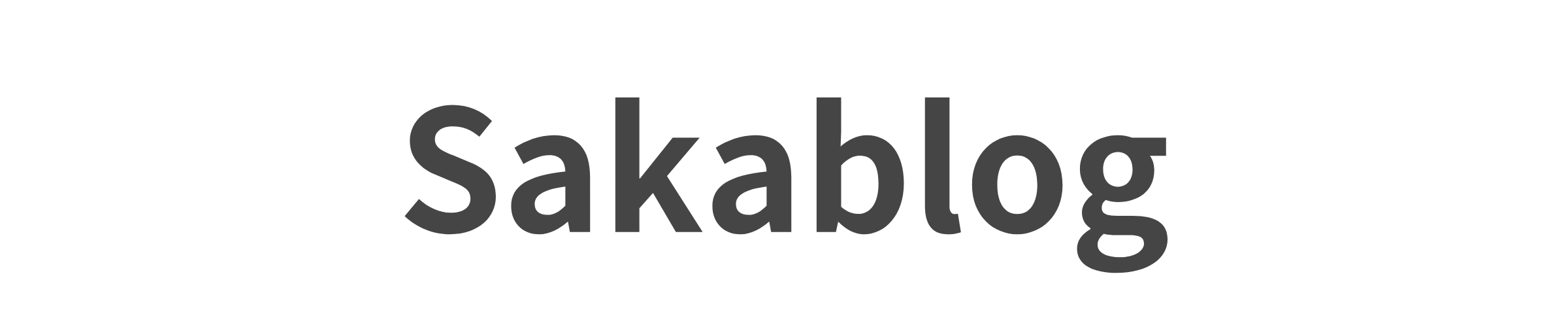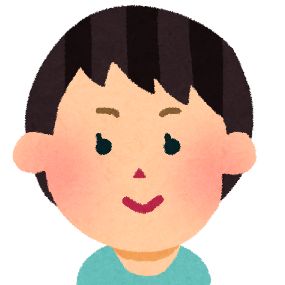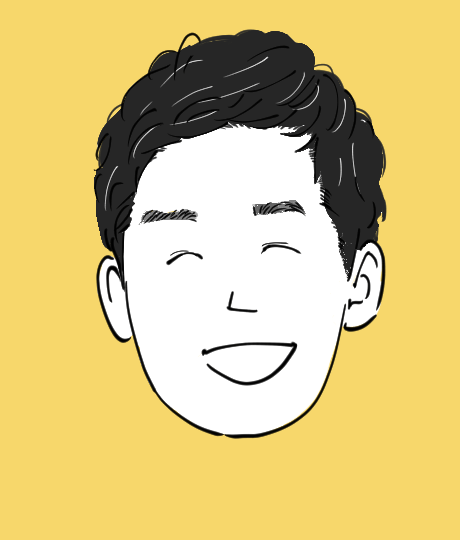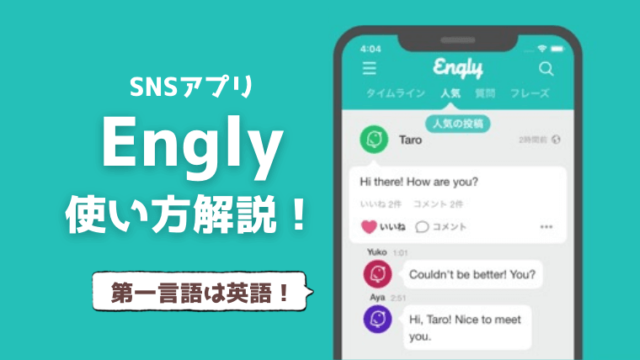こんにちは、さかちゃん(@SakachanEnglish)です。
今回はChromeの拡張機能「Language Reactor(旧 Language Learning with Netflix)」をご紹介していきますね。
ネットフリックスやYouTube を使って英語を勉強している人は、今すぐインストールしたほうがよい拡張機能ですよ。
Language Reactor を使うと以下のことが可能になります。
- 再生速度を変えられる
- 英語・日本語字幕を同時に表示できる
- 単語をクリックすると意味が表示される
- 1クリックでセリフを繰り返し再生できる
これがすべて無料です!控えめに言って便利すぎます。
この記事では、Language Reactorの使い方、インストール方法、無料版と有料版の違い等を分かりやすくご紹介していきますね。
Language Learning with Netflix (LLN) は、2021年8月に Language Reactor へと名前が変更されました。名前が変わっただけで、機能や使い方に変化はありません。ぜひ当記事をお役立てください。
Contents
Language Reactor のインストール方法
まずは Language Reactor のインストール方法を紹介していきます!
手順1
こちらからインストールページにアクセス。
手順2
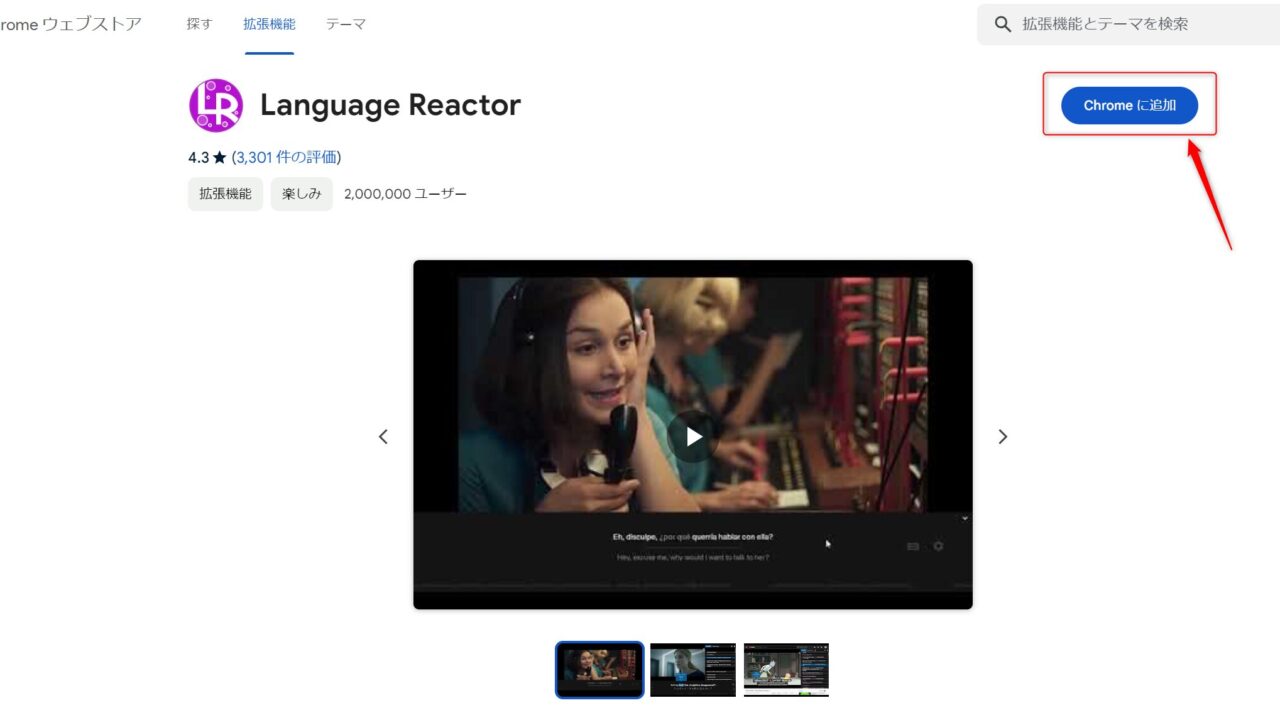
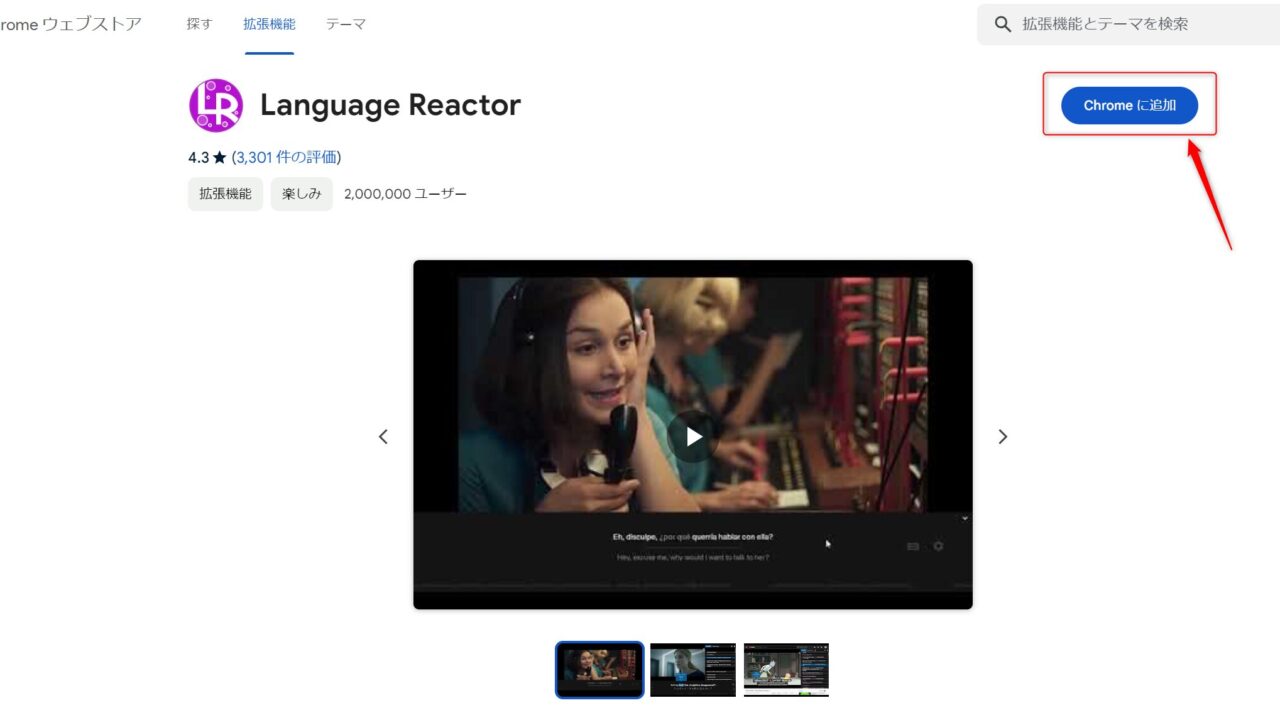
「Chromeに追加」をクリックします。
手順3
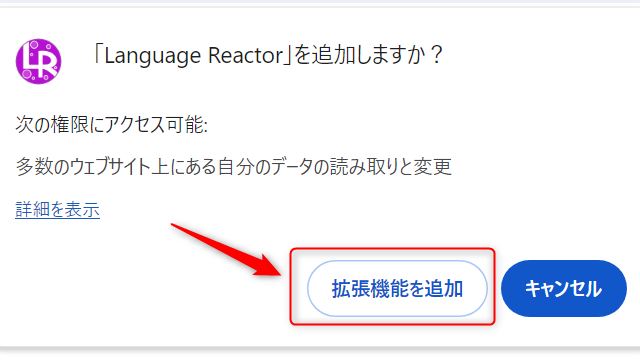
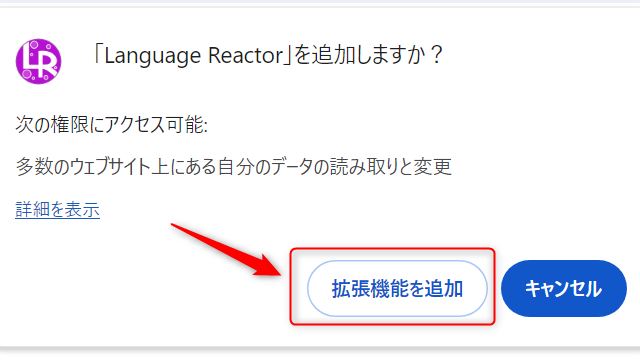
上記のようなポップアップが表示されたら、「拡張機能を追加」をクリックします。
これでインストール完了です。
Language Reactor の使い方
次に Language Reactor の使い方を説明していきます。YouTube も Netflix も使い方は同じです。
まずはLRがONになっているか確認

字幕とセリフ一覧
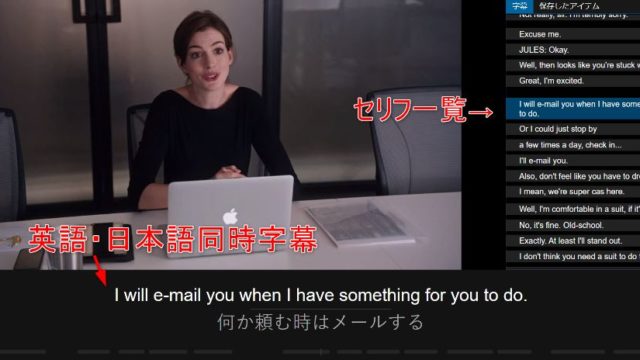
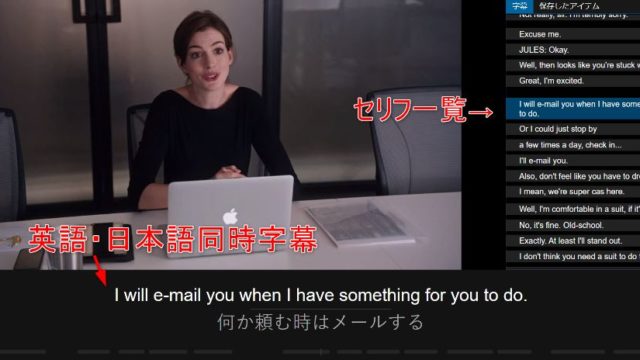
画面下部には英語字幕と日本語字幕が同時に表示されます。
画面右側にはセリフの一覧が表示されます。
辞書機能・発音確認
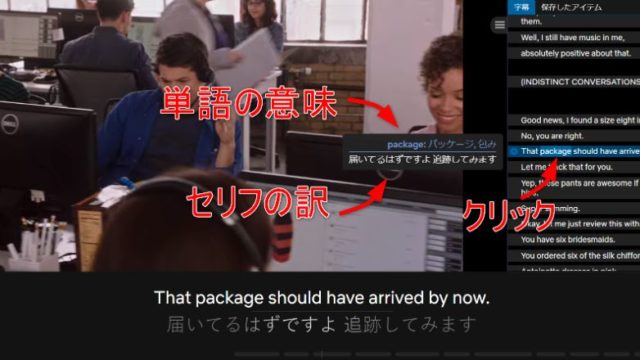
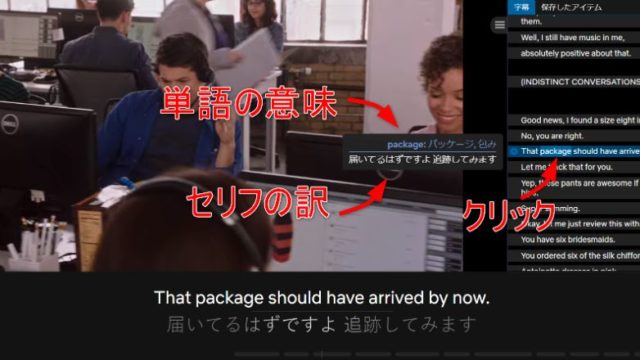
辞書機能も搭載されていて、単語をクリックすると「単語の意味」と「その単語が使われているセリフの訳」が表示されます。
指定のセリフに飛ぶ


セリフの左にある再生ボタンをクリックすると、そのセリフに飛ぶことができます。
再生速度とショートカット
再生速度を変えることもできます。
キーボードの「1」で遅く、「2」で速くすることが可能です。
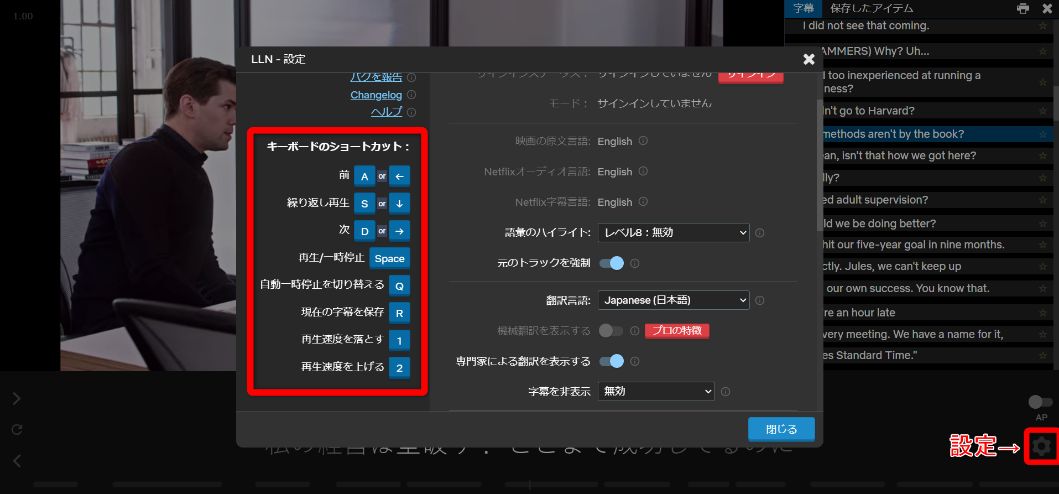
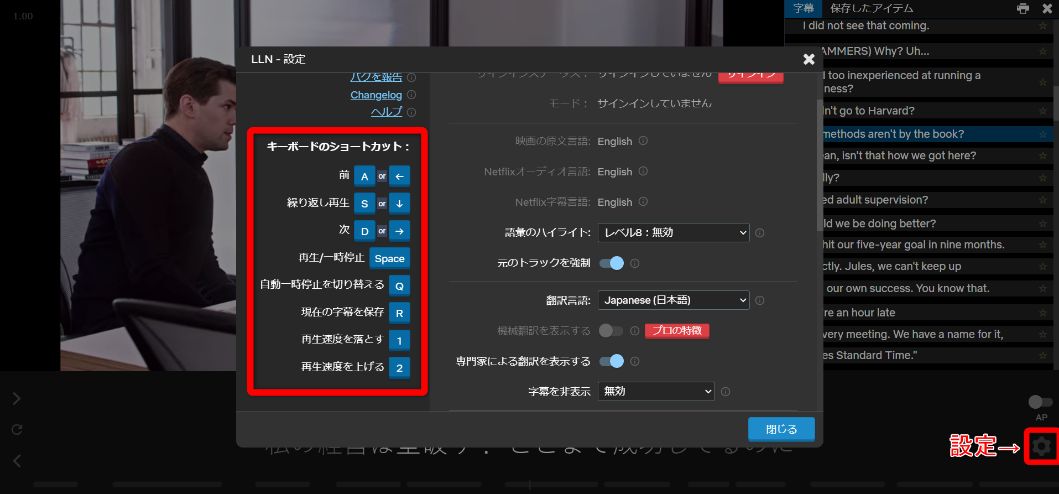
このようなショートカットは画面右下の設定から確認ができます。
以下にショートカット一覧を書いておきますね。
- 前のセリフに戻る:「A」or「←」
- 繰り返し再生:「S」or「↓」
- 次のセリフに進む:「D」or「→」
- 再生/一時停止:「Space」
- 自動一時停止を切り替える:「Q」
- 現在の字幕を保存:「R」
- 再生速度を落とす:「1」
- 再生速度を上げる:「2」
全セリフ(スクリプト)表示
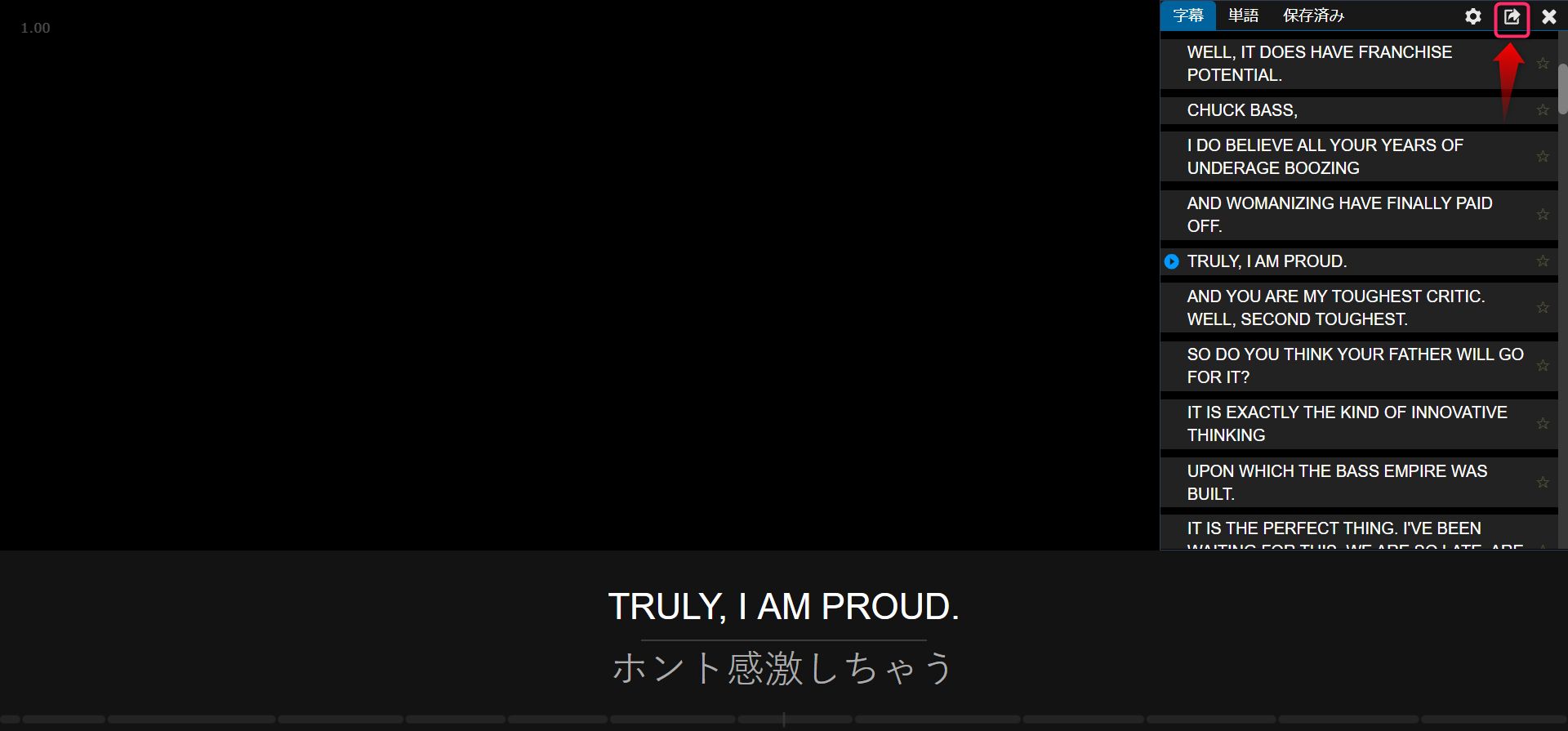
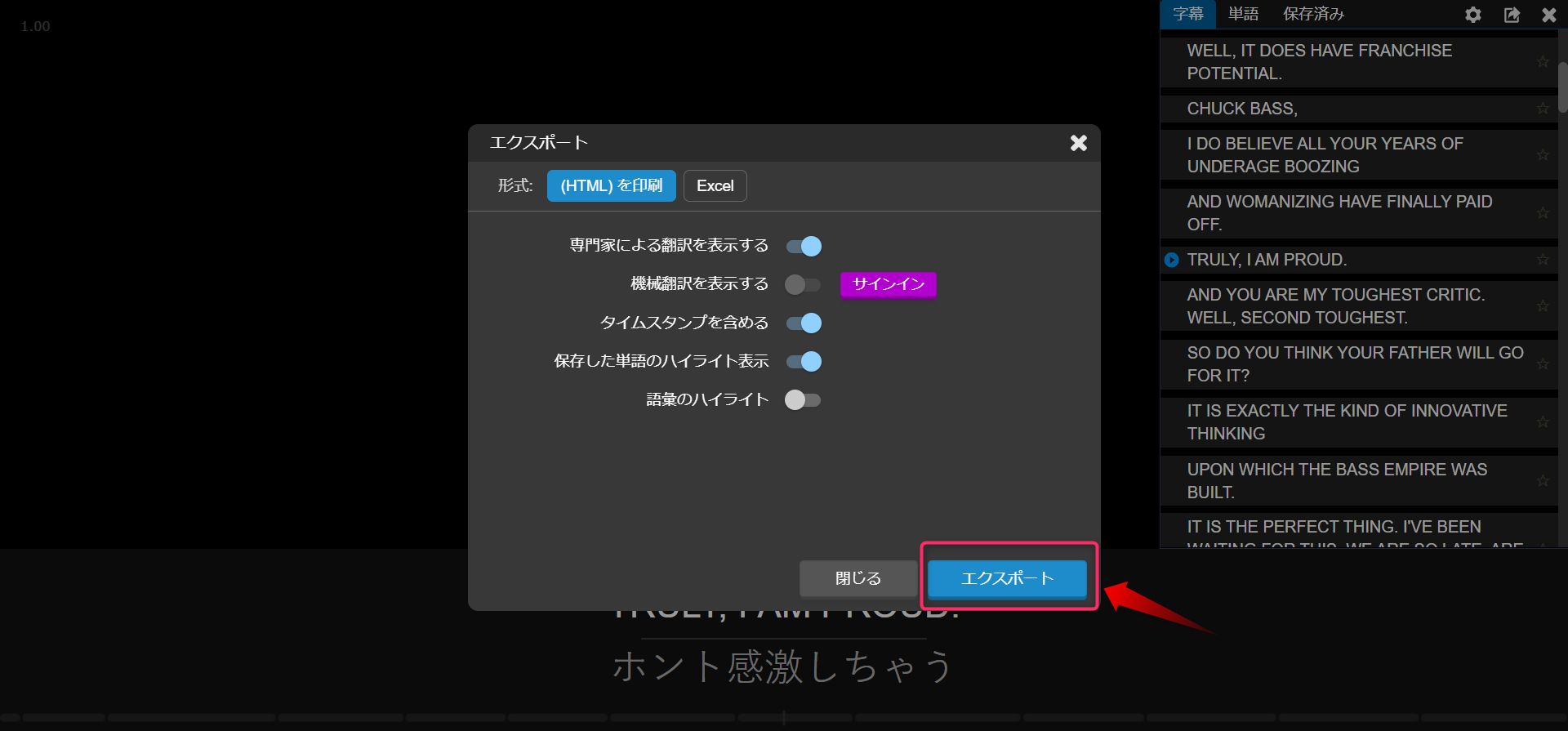
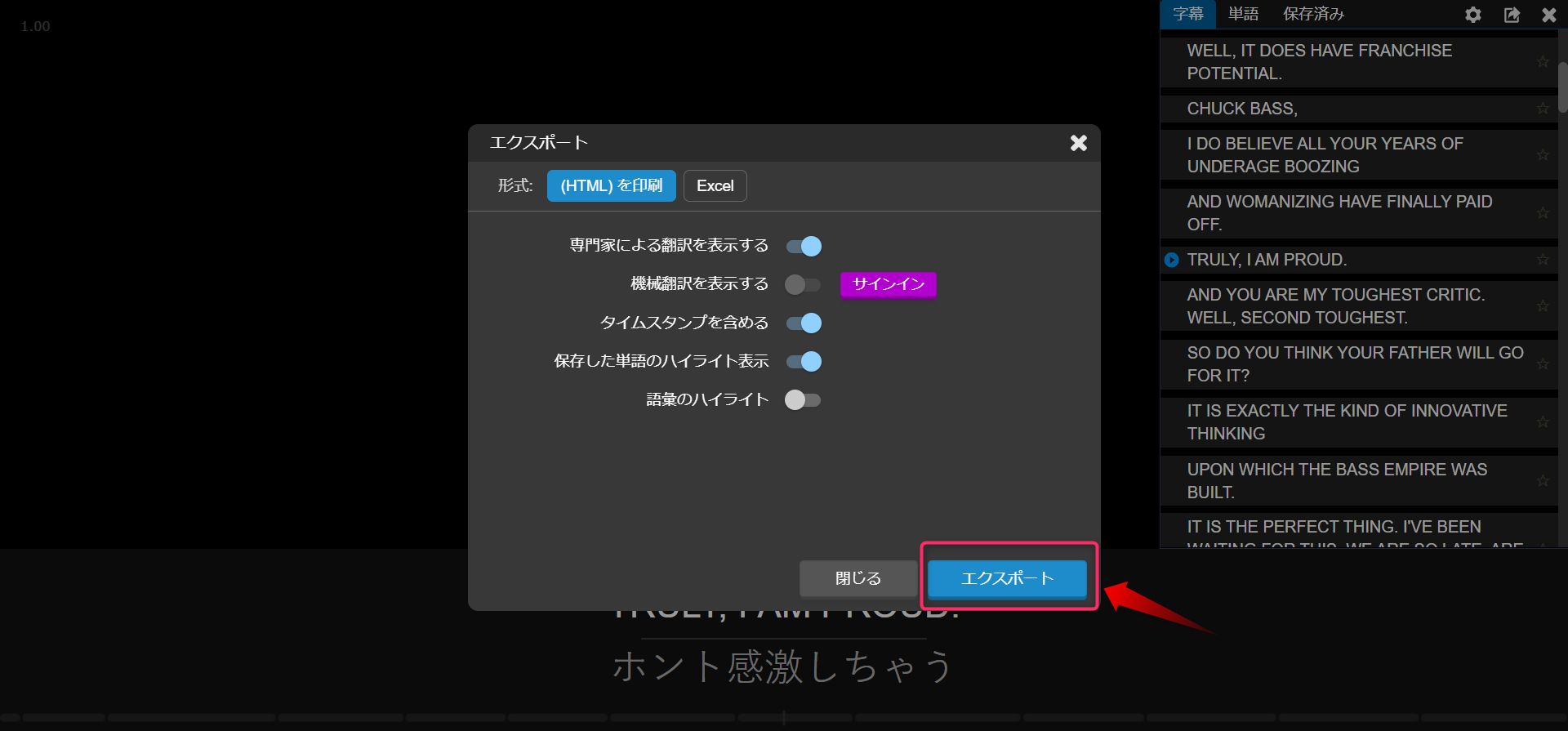
『エクスポート』をクリックすると、全セリフ(スクリプト)が表示されます。
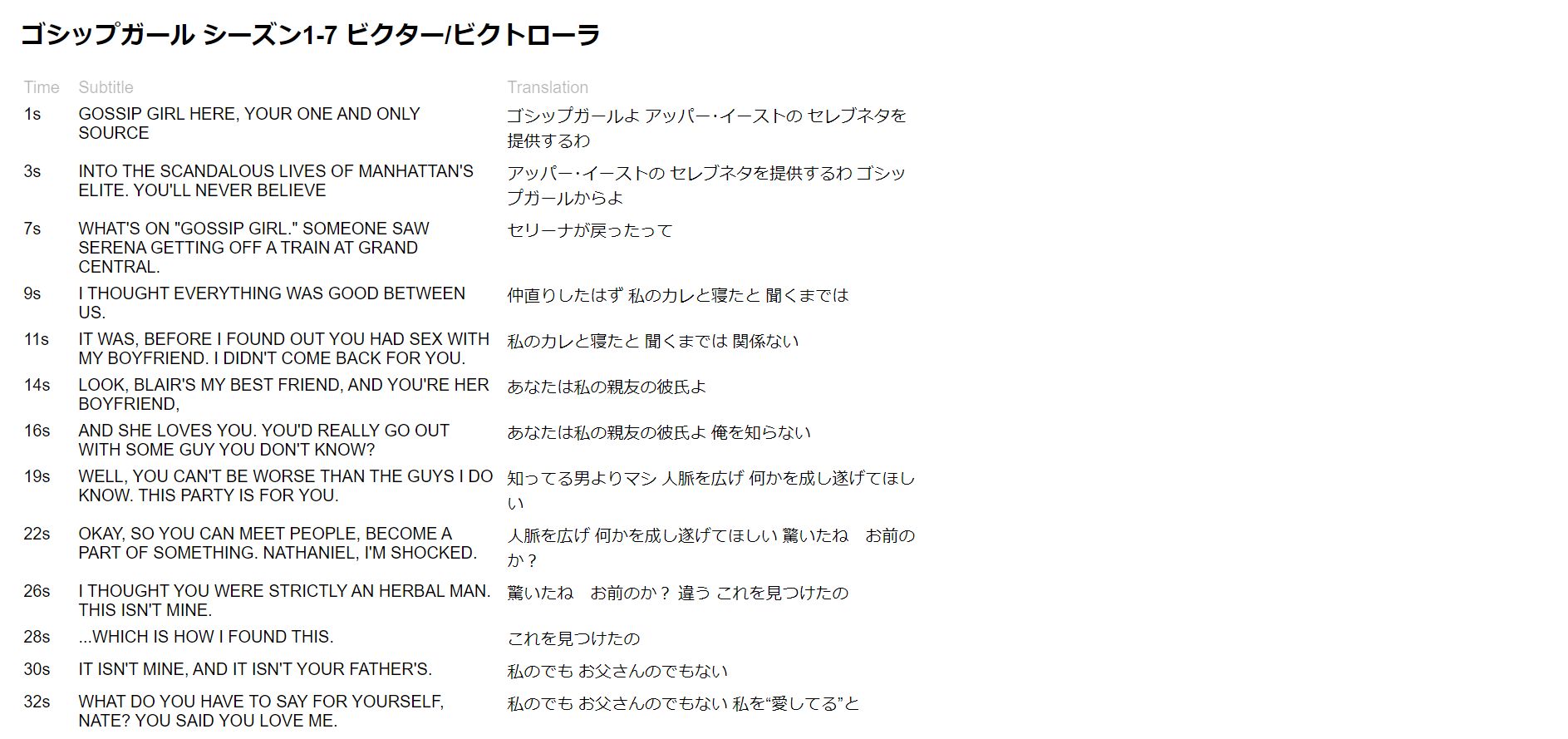
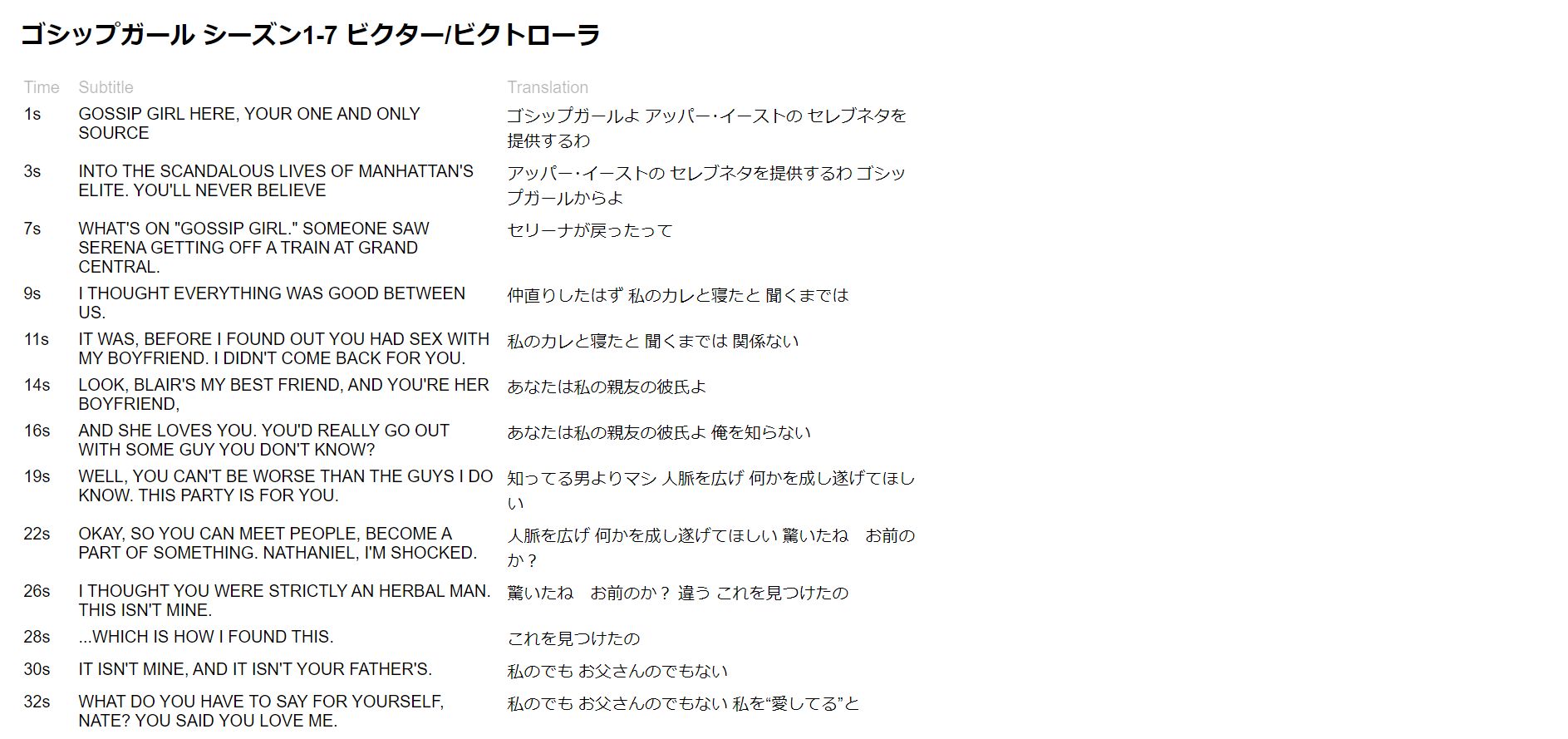
Language Reactor の無料版と有料版の違い
上記で紹介した機能はすべて無料版で利用できます。
Language Reactor の有料版でできること
有料版では、以下の2点が可能になります。
- 英単語をお気に入り保存できる
- 機械翻訳(直訳)を選べる
無料版は機械翻訳(直訳)ではなく、意訳(こなれた日本語)になっています。
Language Reactor の有料版の料金
| 料金 | 一月あたり | |
|---|---|---|
| 1ヶ月プラン | 887円 | 887円 |
| 3ヶ月プラン | 2,069円 | 690円 |
| 12ヶ月プラン | 5,913円 | 493円 |
Language Reactor を使えるブラウザは?
Language Reactor が使えるブラウザは Chrome のみです。
Safari, Firebox, Internet Explorer などでは使用できません。
Chromeのダウンロードはこちらからどうぞ。
Language Reactor はスマホで使える?
残念ながら、スマホで Language Reactor を使用することはできません。
パソコンでのみ使用可能です。
Language Reactor を使用した英語勉強法
以下の手順で勉強していきましょう。
- 10分くらいの好きなシーンを選ぶ
- 出てきた単語・フレーズを全部調べる
- 完コピできるまでシャドーイング
1つずつ解説しますね。
10分くらいの好きなシーンを選ぶ
教材となる10分くらいのシーンを選びましょう。セリフが多いシーンが好ましいです。
使用するのは洋画でも海外ドラマでも大丈夫ですよ。
出てきた単語・フレーズを全部調べる
10分のシーンの中で分からなかった単語とフレーズはすべて覚えましょう。
これは語彙力を増やすために行います。
例えば、マイインターンという映画では、たった10分のシーンでこれだけの単語やフレーズが学べます。
Technically
厳密に言えば、
I did not see that coming.
そう来るとは思わなかった。
How old‘s that briefcase?
そのブリーフケース何年物?
Let me see what I can do.
できる限りのことをやってみます。
Isn’t this what a startup is?
スタートアップ企業ってそういうもんじゃないの?
I spotted you in the lunchroom.
あなたのことを食堂で見かけましたよ。
完コピできるまでシャドーイング
次にセリフをシャドーイングしてみましょう。
シャドーイングとは、セリフを聞いた後に全く同じように発音するトレーニング法です。
映画「マイインターン」の全セリフ、最初から最後まで、完璧に言えるようになるまでシャドーイングしました。1つのセリフにつき、30~100回繰り返し練習したら、約2カ月かかりました。めちゃくちゃ大変だけど、これは確実に成長しますね。聞き流しでは気づけないところに気づける。
— さかちゃん| Sakablog 運営中 (@SakachanEnglish) November 20, 2020
上記のとおり、シャドーイングを行うと、スピーキング力、リスニング力が爆上がりします。
難しいと感じる方は、再生速度を0.5倍や0.75倍に落としてチャレンジしてみてください!
騙されたと思ってやってみてください!
まとめ|Language Reactor
今回は Language Reactor の使い方について解説していきました。
いかがでしたでしょうか。
本当に便利なツールですよね。これが無料なんて信じられません!
洋画や海外ドラマは教科書に載っていない生きた英語が盛りだくさんなので、僕もよく活用しています。
洋画や海外ドラマで勉強したい人には、以下の記事をチェックしてみてください!おすすめの動画配信サイトを紹介しています。




TOEIC学習中の皆さん、こんなお悩みないですか?
- 思うようにTOEICスコアが伸びない
- 何から手を付ければいいか分からない
- いつも3日坊主になってしまう
- 相談できる相手がほしい